我们在使用Ae软件制作视频动画的时候,怎么分割时间轴图层呢?在这里小编就和大家分享一下Ae分割时间轴图层的方法吧,有需要的朋友赶快来看看吧。
1.首先,打开界面后,新建一个合成窗口,并在下方时间轴中创建图层
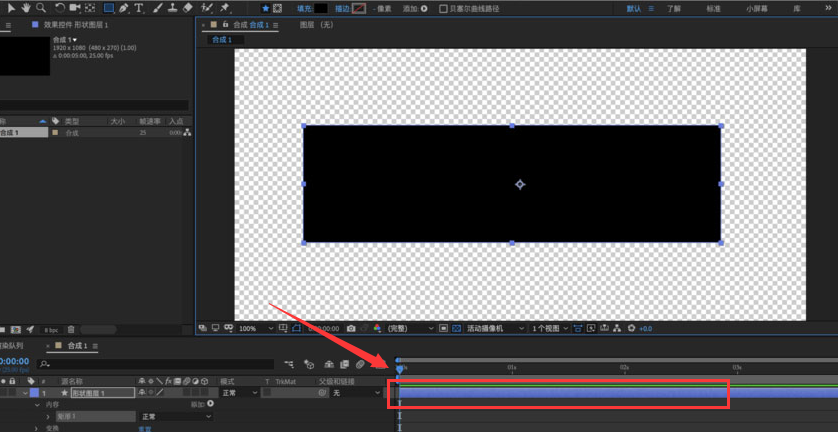
2.然后,移动鼠标,将指针停留在需要切割的时间轴位置
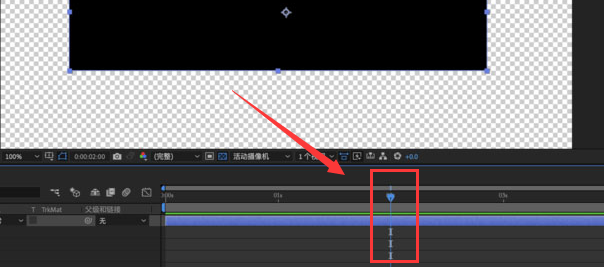
3.随后,点击编辑菜单中的拆分图层按钮
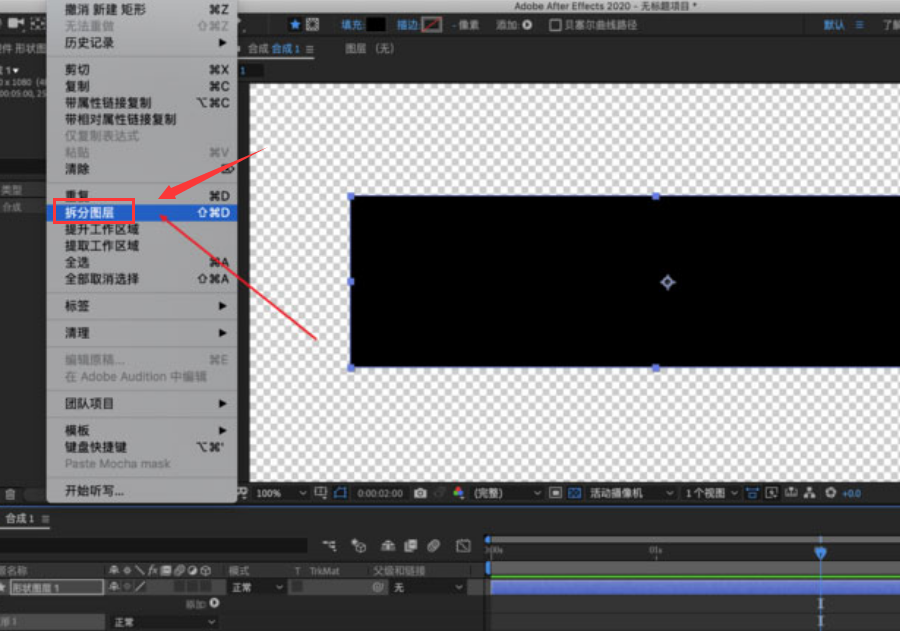
4.最后,等待时间轴图层上下分割即可
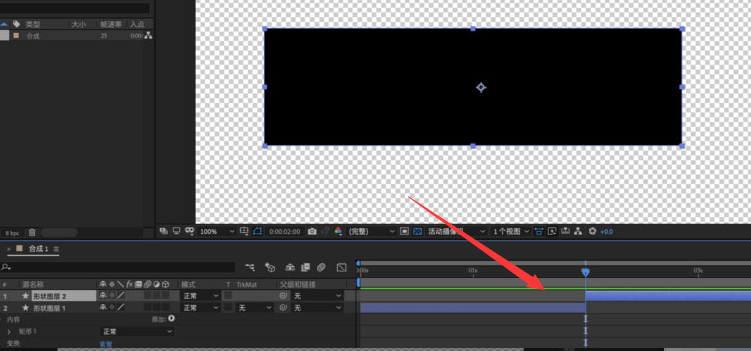
Ae分割时间轴图层的方法小编就分享到这里了,希望通过本篇教程的学习,可以帮助到大家哦。
Ae怎么分割时间轴图层-Ae分割时间轴图层的方法
我们在使用Ae软件制作视频动画的时候,怎么分割时间轴图层呢?在这里小编就和大家分享一下Ae分割时间轴图层的方法吧,有需要的朋友赶快来看看吧。
1.首先,打开界面后,新建一个合成窗口,并在下方时间轴中创建图层
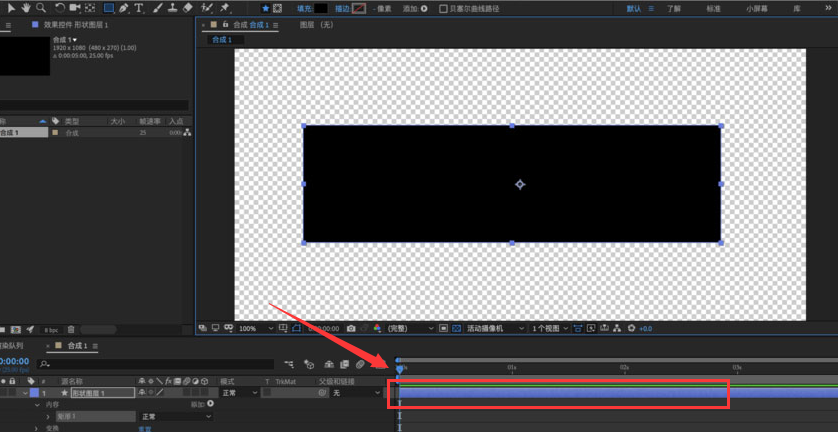
2.然后,移动鼠标,将指针停留在需要切割的时间轴位置
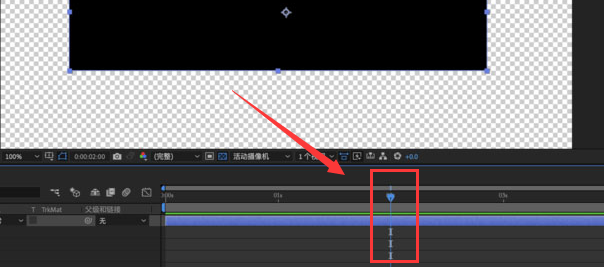
3.随后,点击编辑菜单中的拆分图层按钮
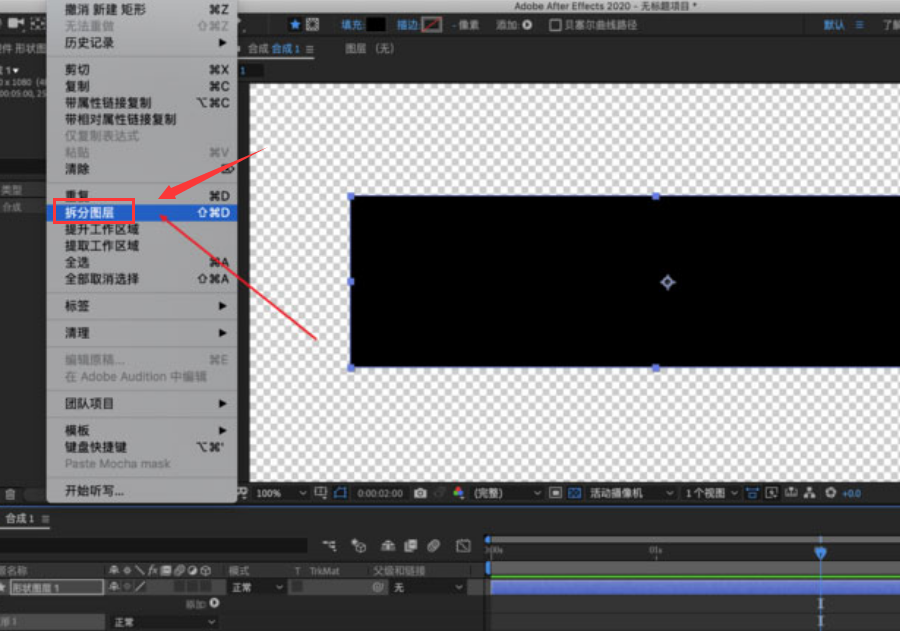
4.最后,等待时间轴图层上下分割即可
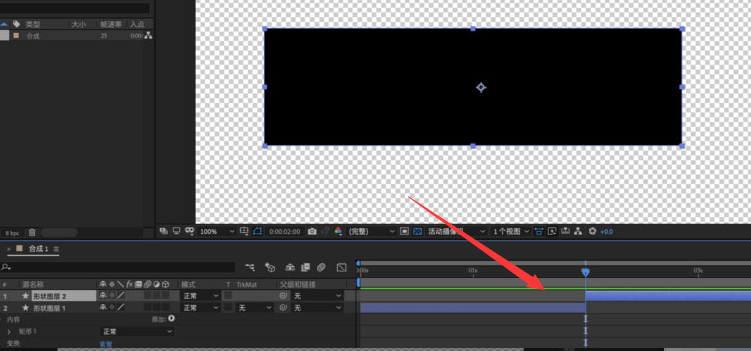
Ae分割时间轴图层的方法小编就分享到这里了,希望通过本篇教程的学习,可以帮助到大家哦。
您可能感兴趣的文章
热度
℃
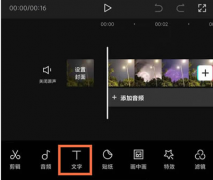
热度
℃
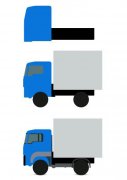
热度
℃
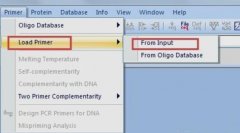
热度
℃
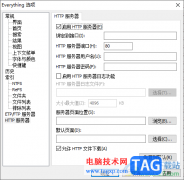
热度
℃

热度
℃
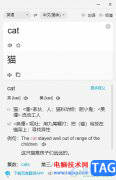
热度
℃
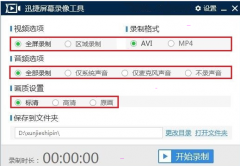
热度
℃
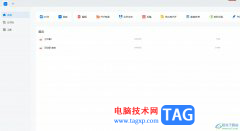
热度
℃
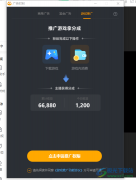
热度
℃
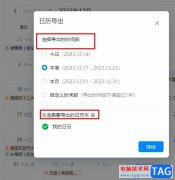
热度
℃

热度
℃

热度
℃
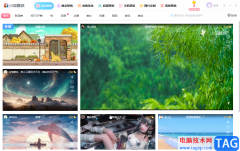
热度
℃

热度
℃
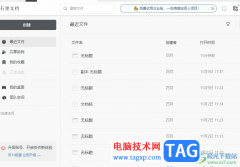
热度
℃
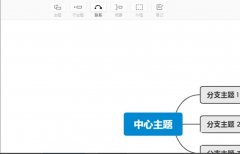
热度
℃
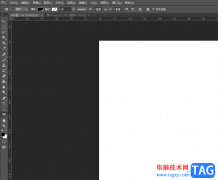
热度
℃

热度
℃
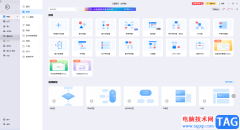
热度
℃
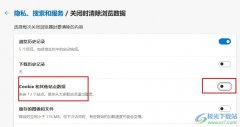
分享至微信,请使用浏览器下方的分享功能
Ae怎么分割时间轴图层-Ae分割时间轴图层的方法
我们在使用Ae软件制作视频动画的时候,怎么分割时间轴图层呢?在这里小编就和大家分享一下Ae分割时间轴图层的方法吧,有需要的朋友赶快来看看吧。
长按识别二维码 进入电脑技术网查看详情